时间:2023-04-23 14:55:13 作者:永煌 来源:系统之家 1. 扫描二维码随时看资讯 2. 请使用手机浏览器访问: https://m.xitongzhijia.net/xtjc/20230423/287506.html 手机查看 评论 反馈
虽然说重装电脑的方法有很多,但很多小伙伴还是喜欢使用U盘来进行操作,而如果准备用U盘的话就需要将其制作成u盘启动盘才行,那么这个步骤难吗?答案是不难,这次小编就为大家带来最简单U盘启动盘制作教程,一起来看看吧。
最简单的U盘启动盘制作教程
1、退出安全软件,运行“系统之家装机大师”查看注意事项,点击“我知道了”。

2、选择“U盘启动”点击“开始制作”。

3、跳出提示备份U盘内重要资料,如无需备份,点击“确定”。
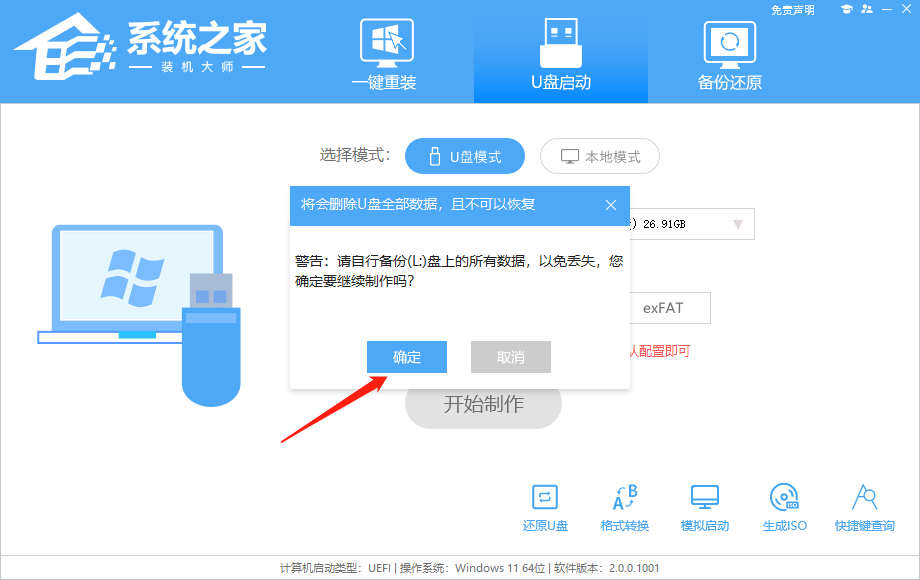
4、选择自己想要安装的系统镜像,点击“下载系统并制作”。

5、正在下载U盘启动工具制作时所需的组件,请耐心等待。
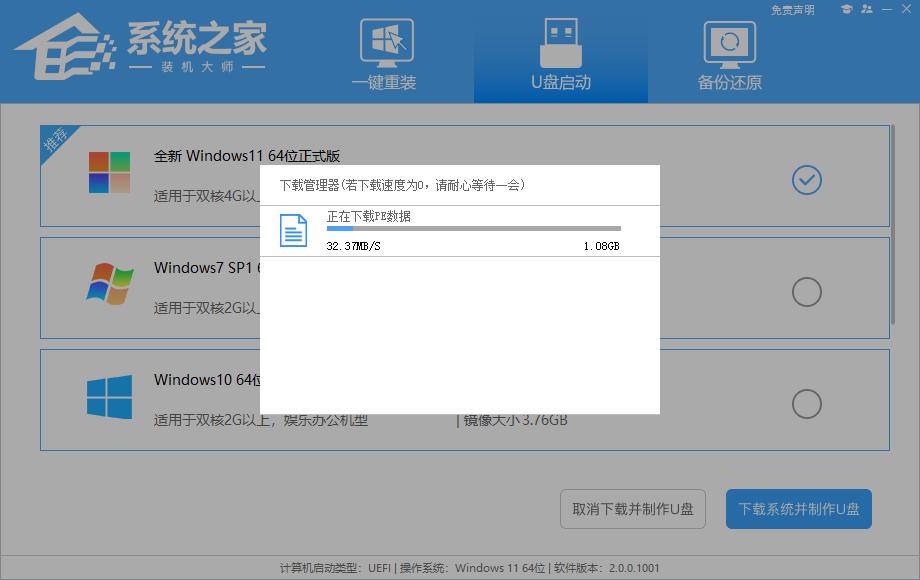
6、正在下载系统镜像,请勿关闭软件。

7、正在制作U盘启动工具。

8、正在拷备系统镜像至U盘。

9、提示制作完成,点击“确定”。

10、选择“模拟启动”,点击“BIOS”。

11、出现这个界面,表示系统之家装机大师U盘启动工具已制作成功。
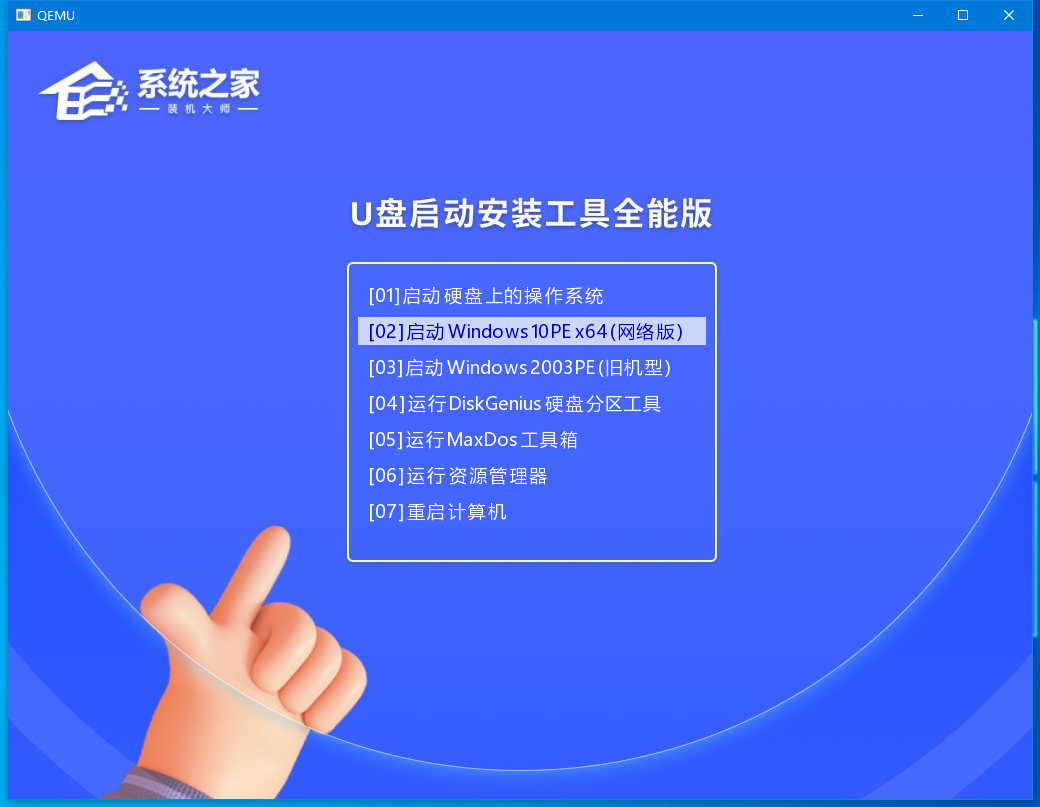
以上就是系统之家小编为你带来的关于“如何将U盘制作成启动盘?最简单的U盘启动盘制作教程”的全部内容了,希望可以解决你的问题,感谢您的阅读,更多精彩内容请关注系统之家官网。
发表评论
共0条
评论就这些咯,让大家也知道你的独特见解
立即评论以上留言仅代表用户个人观点,不代表系统之家立场